CS2’de oyuncular oyun deneyimlerini özelleştirme özgürlüğüne sahiptir ve bu, Heads-Up Display (HUD) özelleştirmesini de kapsar. HUD, oyun sırasında önemli bilgiler sağlar, ancak bazı oyuncular daha sürükleyici bir deneyim için bunu değiştirme veya gizleme yollarını arar. İster muhteşem oyun içi görüntüler yakalamak, sadece oyuna odaklanmak ister minimalist bir yaklaşımı denemek olsun, CS2’de HUD’u gizleme veya değiştirme sanatını öğrenmek, genel oyun deneyimini artırabilir. CS2’de HUD’un nasıl gizleneceğini merak edenler için mevcut çeşitli yöntem ve seçeneklere göz atalım.
HUD Nedir?
Counter-Strike’ta “HUD” terimi, araçlarda kullanılan Heads-Up Displays (HUD) adlı askeri teknolojiden gelmektedir. Gerçek dünya uygulamalarında HUD’lar, pilotlara veya sürücülere yarı saydam ekranlar aracılığıyla hayati bilgiler sunar. Bu konsept, Counter-Strike gibi nişancı oyunlarına sorunsuz bir şekilde geçiş yaptı, burada oyuncular sağlık ve cephane gibi kritik verilere anında erişim gerektirir.
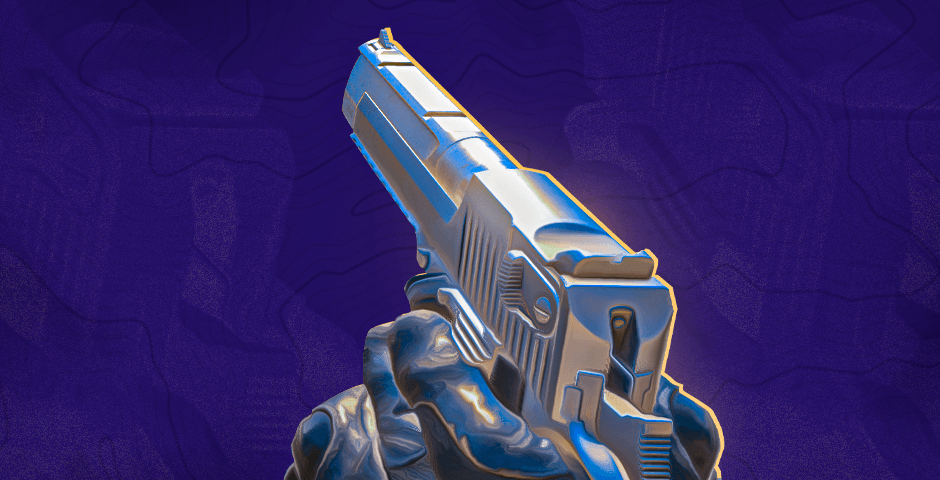
CS2’de HUD Nasıl Kaldırılır
Konsolu Etkinleştirme
CS2’de HUD’u gizlemek için komutlar kullanmanız gerekecek ve geliştirici konsolu etkinleştirilmelidir. Hazırlanmak için şu adımları izleyin:
- Steam Kütüphanenizde Counter-Strike 2’yi seçin ve Oynat’a basın.
- Ana menüde Ayarlar’a gidin, ardından Oyun Ayarlarına gidin.
- “Geliştirici Konsolunu Etkinleştir” seçeneğini Evet olarak değiştirin.
- Konsolu etkinleştirmek için bir maç yükleyin.
- Konsolu açmak için klavyenizde Tilde (~) tuşuna basın.
Artık CS2’de HUD’u gizlemeye hazırsınız.
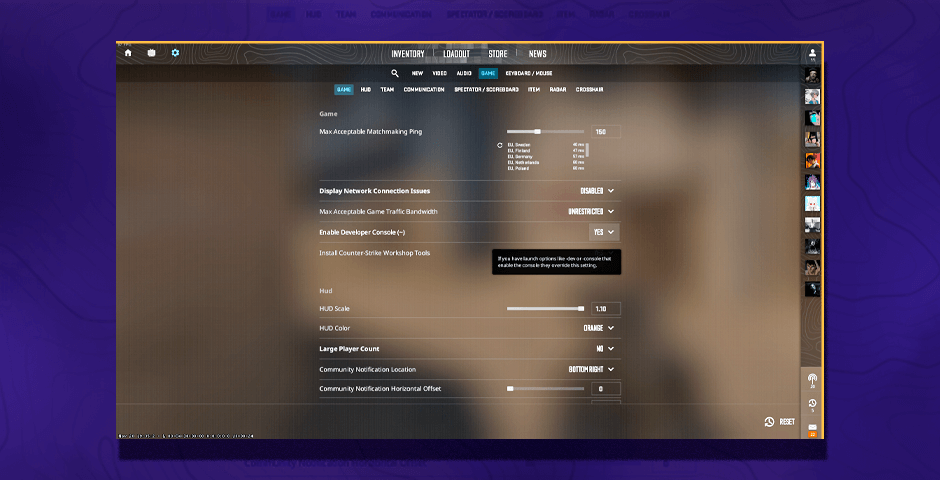
CS2’de HUD Nasıl Gizlenir
CS2 maçınızdan HUD’u kaldırmak için:
- Oyundayken, Tilde (~) tuşu ile konsolu açın.
- Aşağıdaki komutları birer birer kopyalayıp yapıştırın: cl_draw_only_deathnotices 1, crosshair 0
- Her komuttan sonra Gönder’e basın.
- Konsolu kapatın ve oyunun arayüzü ve nişangahı kaybolacaktır.
Not: Rekabetçi oyunlarda dezavantaj yaşamamak için bunu yapmaktan kaçının.
HUD’u Etkinleştirme
CS2’de HUD’u yeniden etkinleştirmek için:
- Bir maçta, Tilde (~) tuşu ile konsolu açın.
- Bu komutları kopyalayıp yapıştırın: cl_draw_only_deathnotices 0, crosshair 1
- Her komuttan sonra Gönder’e basın.
- Tüm komutları kullandıktan sonra HUD ve nişangah yeniden görünecektir.
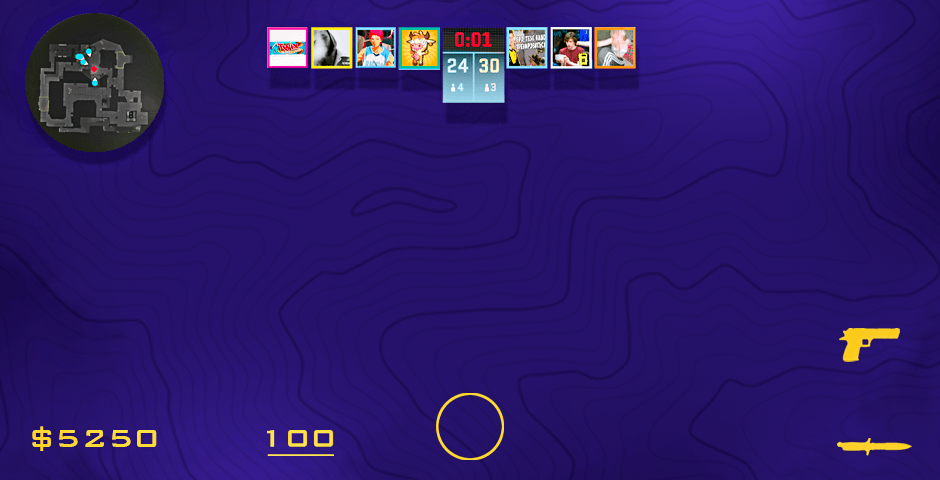
CS2 HUD Özelleştirmesi
CS2’de ana HUD öğelerinin görünümünü ve görünürlüğünü özelleştirmek için bu komutları keşfedin:
- hud_scaling 0.85: HUD boyutunu ayarlar, değerler 0.5 ile 0.95 arasında değişir (varsayılan 0.85’tir).
- cl_hud_playercount_pos 0/1: Skor tahtası pozisyonunu değiştirir (0 üstte, 1 altta).
- cl_hud_playercount_showcount 0/1: Oyuncu sayacı ekranını değiştirir (1 kalan oyuncuları gösterir, 0 avatarları gösterir).
- cl_hud_background_alpha 0.5: HUD şeffaflığını kontrol eder (0’dan 1’e, varsayılan 0.5’tir).
- cl_hud_bomb_under_radar 0/1: Radarın altında bomba simgesinin görünürlüğünü etkiler (0 gizle, 1 göster).
- cl_hud_healthammo_style 0/1: Sağlık/zırh ve cephane şerit sayaçlarını etkinleştirir/devre dışı bırakır (0 kapalı, 1 açık).
- hud_showtargetid 0/1: Düşman adını nişangah üzerinde açar/kapatır (0 kapalı, 1 açık).
- cl_showloadout 0/1: Ekipman görüntüleme stilleri arasında geçiş yapar (1 sürekli, 0 anahtarlama tabanlı).
- cl_loadout_colorweaponnames 0/1: Silah adı renklendirmesini kaliteye göre açar/kapatır (panoramik ekranlarda etkili değildir).
- cl_show_clan_in_death_notice 0/1: Ölüm bildirimlerinde klan etiketini gösterir veya gizler (varsayılan olarak açık).
Ve belki siz de isim etiketini nasıl özelleştireceğinizi bilmek istersiniz. HUD renklerini değiştirmek için cl_hud_color * komutunu kullanın, burada * istenen renk numarasına karşılık gelir:
0: Normal
1: Beyaz
2: Açık Mavi
3: Koyu Mavi
4: Mor
5: Kırmızı
6: Turuncu
7: Sarı
8: Yeşil
9: Akuamarin
10: Pembe
CS2’yi Ustalaştırmak: HUD Özelleştirmesi ve Gizli Özellikler İçin Bir Kılavuz
Sonuç olarak, CS2’de HUD ayarlarını manipüle etme yeteneği, oyunculara oyun deneyimlerini kişiselleştirmenin çok yönlü bir yolunu sunar. İster sürükleyici bir oyun için CS2’de HUD’u gizlemeyi seçin, ister belirli öğeleri boyut, şeffaflık veya renkler gibi ayarlayın, komutları ve seçenekleri anlamak, arayüzü kişiselleştirmek için ayrıntılı bir yaklaşım sağlar. Farklı HUD yapılandırmaları arasında sorunsuz bir şekilde geçiş yapma yeteneği, hem estetiği hem de işlevselliği artırmak için ekstra bir kişiselleştirme katmanı ekler. CS2’nin tam potansiyelini keşfetmek için CS2’de HUD’u nasıl gizleyeceğinizi anlamak için ayrıntılara dalın.




















































